不知道是不是年纪大了开始老花眼的缘故,我感觉 VS Code 界面上的字体有点小,看不清楚。。。
调整 VS Code Editor 中字体大小,我倒是可以通过设置中搜索 font size 找到,但是这个配置只对编辑区域生效,并不会影响到菜单等的字体大小。
解决办法
在 setting 中搜索 zoom:
找到 Window:zoom level 将默认值 0 修改为 1.1, 1.2 之类的大于 1 的值就能看到效果了。
感觉舒服了许多。
通用快捷键
其实用 Ctrl + 加号就能实现同样的效果,更浏览器放大字体是同样的快捷键。
注意:通过这个方式调整的字体大小,同样会影响到编辑区域的字体大小。
zoom 效果重置
使用菜单栏还原大小: 可以通过点击窗口顶部的”View”选项卡,在下拉菜单中选择”Appearance”,然后选择”Zoom Reset”来还原VSCode的大小。
微信关注我哦 👍
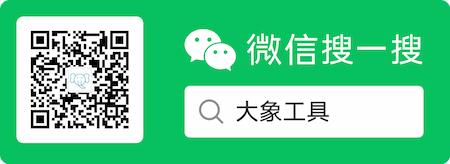
我是来自山东烟台的一名开发者,有感兴趣的话题,或者软件开发需求,欢迎加微信 zhongwei 聊聊, 查看更多联系方式
